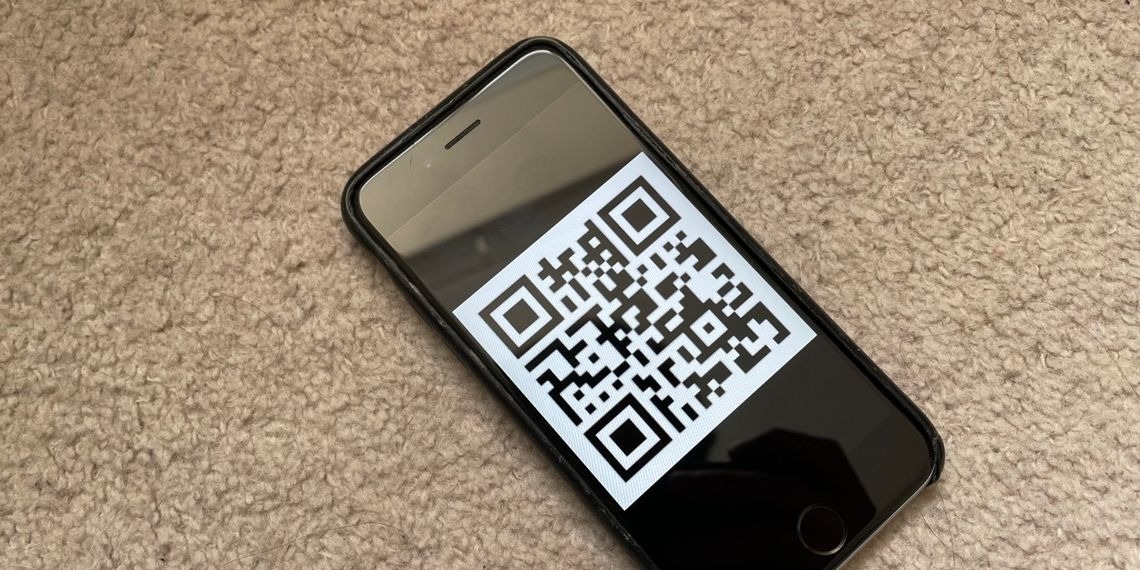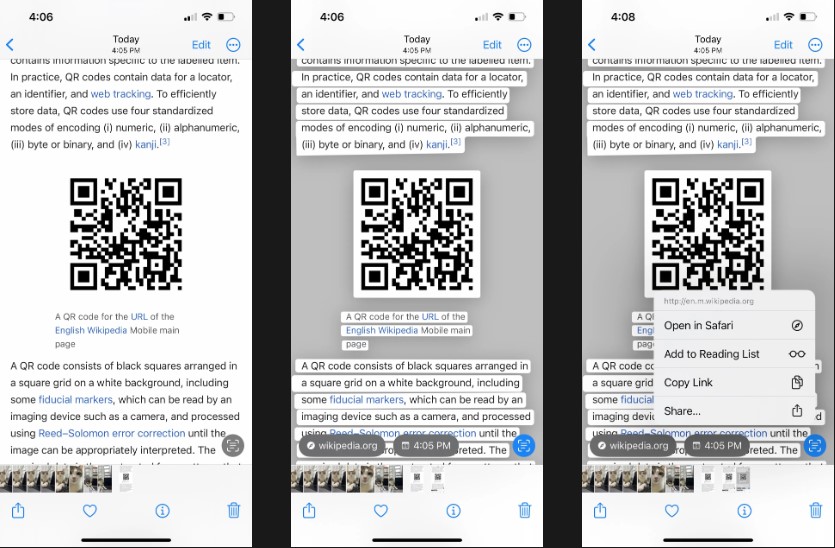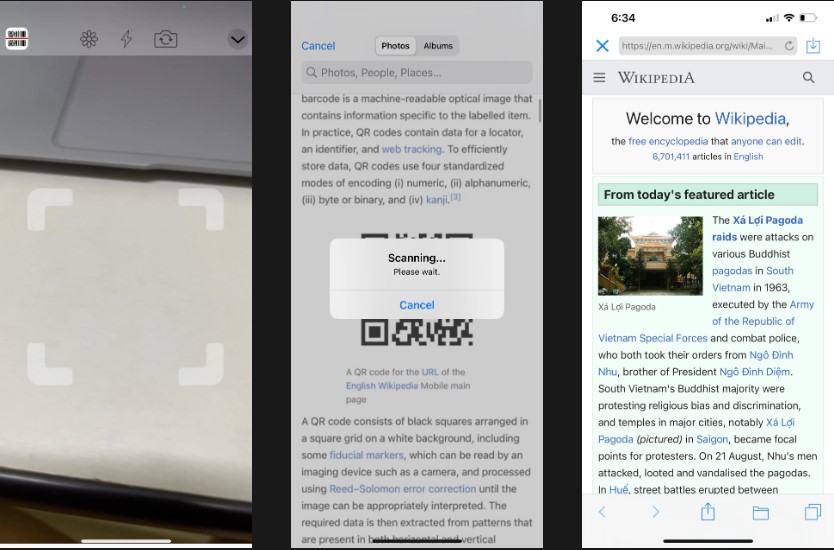iOS đã cho nâng cấp tính năng live text có thể tự quét mã QR trên iPhone, nhưng có thể bạn chưa biết điều này. Đừng lo, hãy đọc bài viết này để tìm hiểu thêm.
Để quét mã QR trên iPhone một cách dễ dàng, bạn chỉ cần thực hiện một số bước đơn giản. Hãy mở ứng dụng Máy ảnh và đặt camera vào mã QR trong thực tế. iPhone của bạn sẽ tự động nhận diện mã QR và hiển thị một liên kết để bạn có thể bấm vào.
Tuy nhiên, có một số trường hợp bạn muốn quét mã QR trên iPhone từ hình ảnh trên màn hình hoặc từ ảnh được chia sẻ. Đừng lo, dưới đây chúng tôi sẽ hướng dẫn bạn hai cách thú vị để làm được quét mã QR trên iPhone, cùng theo dõi và khám phá thêm trong bài viết này nhé.
Sử dụng văn bản trực tiếp để quét mã QR trên iPhone
Cách đầu tiên là sử dụng tính năng Live Text để quét mã QR trên iPhone từ hình ảnh trên màn hình của bạn. Bên cạnh việc nhận diện mã QR trong thời gian bạn sử dụng camera, Live Text cũng có khả năng nhận dạng mã QR trên hình ảnh và ảnh chụp màn hình trong thư viện ảnh của bạn.
Nếu bạn muốn quét mã QR trên iPhone xuất hiện ở trang web hoặc trong ứng dụng, bạn có thể chụp màn hình của iPhone để lưu hình ảnh vào thư viện của bạn. Tương tự, nếu ai đó gửi cho bạn hình ảnh có chứa mã QR, bạn có thể lưu hình đó vào thư viện ảnh của mình thông qua tính năng Chia sẻ iOS (bằng cách nhấn menu Chia sẻ).
Sau đó, bạn mở ứng dụng Ảnh, chọn hình ảnh và bấm vào biểu tượng Văn bản trực tiếp ở góc dưới bên phải. Tiếp theo, bấm vào mã QR được nhận diện và chọn “Mở trong Safari” để truy cập trang web tương ứng.
Tải xuống trình quét mã QR trên iPhone miễn phí
Nếu tính năng Văn bản trực tiếp không hoạt động như mong muốn, nhưng bạn vẫn muốn nhanh chóng quét mã QR trên iPhone, bạn có thể lựa chọn sử dụng ứng dụng quét mã QR từ bên thứ ba. Một trong những ứng dụng miễn phí mà chúng tôi đề xuất là “QR Reader cho iPhone”.
Sau khi bạn đã tải và khởi chạy ứng dụng này, hãy cho phép ứng dụng truy cập vào camera của iPhone bằng cách bấm “OK” khi được yêu cầu. Sau đó, bấm vào biểu tượng hình hoa ở phía trên để truy cập vào thư viện ảnh của bạn. Tiếp theo, chọn hình ảnh hoặc ảnh chụp màn hình mà bạn muốn quét mã QR trên iPhone. Đợi trong vài giây để ứng dụng tải trang web tương ứng cho bạn.
Tìm kiếm sự trợ giúp của các trung tâm bảo hành có uy tín
Nếu bạn đã thử các cách trên nhưng gặp sự cố không thể quét mã QR trên iPhone, bạn có thể tìm đến các trung tâm sửa chữa. Sửa Táo Nhanh là một hệ thống sửa chữa uy tín, chuyên về điện thoại, đồng hồ và máy tính, với cam kết đặt sự hài lòng của khách hàng làm tiêu chuẩn hàng đầu.
Với đội ngũ kỹ thuật viên chuyên nghiệp, giàu kinh nghiệm và dịch vụ khách hàng tận tâm, giá cả hợp lý và minh bạch, bạn hoàn toàn có thể tin tưởng khi chọn Sửa Táo Nhanh. Đơn giản chỉ cần nhấn vào nút bên dưới để chọn dịch vụ, Sửa Táo Nhanh sẽ liên hệ với bạn ngay trong thời gian sớm nhất để bắt đầu quá trình sửa chữa.
SỬA CHỮA ĐIỆN THOẠI UY TÍN TẠI SỬA TÁO NHANH
Tạm kết
Với một trong hai cách này, bạn có thể dễ dàng quét mã QR trên iPhone xuất hiện trong ảnh hoặc ảnh chụp màn hình đã lưu trữ. Bạn không cần thiết phải sử dụng thiết bị khác để quét mã QR trên iPhone từ tệp hình ảnh.
Bây giờ, khi bạn đã biết cách quét mã QR trên iPhone, tại sao bạn không thử tạo mã QR riêng của mình? Sau đó, bạn có thể chia sẻ chúng với người khác để chia sẻ liên kết, thông tin liên hệ, và nhiều thứ khác.